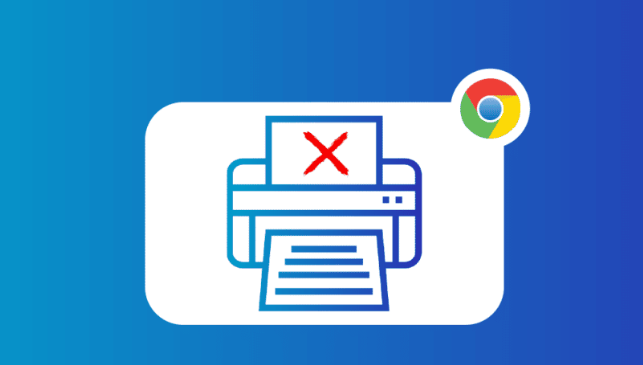谷歌浏览器下载文件权限拒绝的修复方案
时间:2025-07-07
来源:谷歌浏览器官网
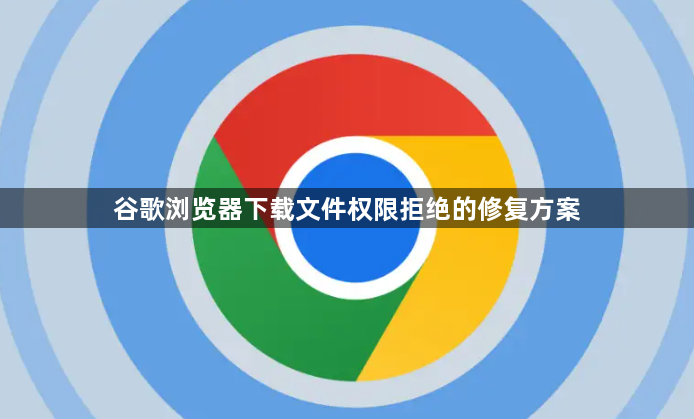
1. 切换至隐身模式进行下载:在Chrome浏览器中打开一个新标签页,点击三点菜单图标并选择“新建隐身窗口”选项。进入隐身模式后,尝试再次下载文件。因为隐身模式下,浏览器不会保存浏览历史、Cookie和其他网站数据,能有效防止当前账户的信息被其他账户或同一账户下次使用时获取,可能解决因常规设置导致的权限问题。
2. 检查浏览器及系统设置:在Google浏览器的设置中,找到“高级”设置,检查下载相关的设置,如下载路径、默认浏览器等,确保设置正确。也可以尝试恢复默认设置,看是否能够解决下载权限冲突。同时,查看电脑系统的用户账户权限设置,确保当前用户有足够的权限进行文件下载操作。
3. 调整安全浏览设置:用户可在Chrome的“隐私和安全”设置中,查看“安全浏览”相关设置。若其阻止了文件下载,可根据需要适当调整,但需注意可能降低安全性。
4. 检查下载来源及链接:Chrome会自动检测所下载文件的安全性,若认为文件可能含有恶意软件或病毒,会阻止下载。此外,对于非HTTPS链接的下载,也会弹出警告并可能阻止,因为非加密链接被认为不安全。可尝试从官方、正规网站下载文件,或更换为HTTPS链接进行下载。
5. 检查防病毒程序及安全软件设置:部分防病毒程序或安全软件可能会限制Chrome的下载权限。可暂时关闭这些安全软件,然后再次尝试下载。若下载成功,则需在安全软件中将Chrome浏览器或相关下载程序添加到信任列表中,允许其进行网络通信和文件下载操作。